Как удалить все аудиозаписи Вконтакте сразу — старые и новые способы
Главная » Аудио и видео
Рубрика: Аудио и видео
Возможно, вам потребовалось почистить свой плейлист музыки Вконтакте. Это легко сделать, если он состоит всего из нескольких десятков песен. Однако что делать, если вы хотите удалить сотни, или даже тысячи музыкальных треков сразу?
Социальная сеть Вконтакте постоянно развивается, и это касается не только дизайна, а также новых функций сайта, но и внутреннего движка (модули и плагины). Поэтому если раньше существовали методы быстрого удаления всех аудиозаписей при помощи скриптов или дополнений, то сейчас эти способы не работают.
Содержание
- Порядок действий
- Удаление аудиозаписей за последнюю неделю
- Старые методы
Порядок действий
Для того чтобы удалить аудиозаписи Вконтакте необходимо перейти в раздел «Музыка»
Затем в этом разделе необходимо нажать на вкладку «Моя музыка». Здесь как раз будет показан список всех ваших аудиозаписей.
Далее необходимо курсором мыши навести на крестик, который располагается справа от композиции, и нажать на него. После этого запись удалиться. Если вы нечаянно нажали на этот значок, то аудиозапись можно моментально вернуть, нажав на значок плюса, который появится после удаления. Полное удаление произойдет только при обновлении страницы. К сожалению именно таким образом вы можете удалять свои аудиозаписи. С другой стороны в этом есть и преимущество, так как при удалении при помощи скриптов, как это было раньше, невозможно было контролировать процесс, и из-за этого удалялось все, даже то, что вы хотели бы оставить. Теперь есть возможность удалять выборочно.
Теперь есть возможность удалять выборочно.
Хотя этот процесс нудный, все же он не такой уж и длительный. Вы можете удалить аудиозапись всего одним кликом мышки. На это уходят секунды. Поэтому на удаление 100 композиций у вас уйдет всего несколько минут.
Удаление аудиозаписей за последнюю неделю
Однако есть и другой способ удаление сразу нескольких композиций. Если удалить несколько песен подряд, то при очередном нажатии на крестик, появится предложение удалить все аудиозаписи, которые вы добавляли за последнюю неделю. Нажав на вкладку «удалить», вы уже не сможете отменить это действие.
Удаление аудиозаписей за последнюю неделю
Хотя в интернете можно найти много информации по этому поводу, где предлагается скачать специальные программы, или дополнения для браузеров, на самом деле все они не работают. Поэтому скачивая и устанавливая их, вы подвергаете опасности свой компьютер или смартфон.
Старые методы
Старые методы, которые сейчас не работают, но до этого работали:
- Использование скрипта в Google Chrome;
- Приложение VkOpt.

6
Понравилась статья? Поделиться с друзьями:
Как удалить все аудиозаписи Вконтакте сразу
- Перейдите в категорию аудиозаписей
- Наведите мышкой на тот трек, который вы больше не желаете слушать.
- Перед вами высветится значок синего крестика. Коснитесь его. Вместо насыщенного синего, запись станет еле заметной голубой.
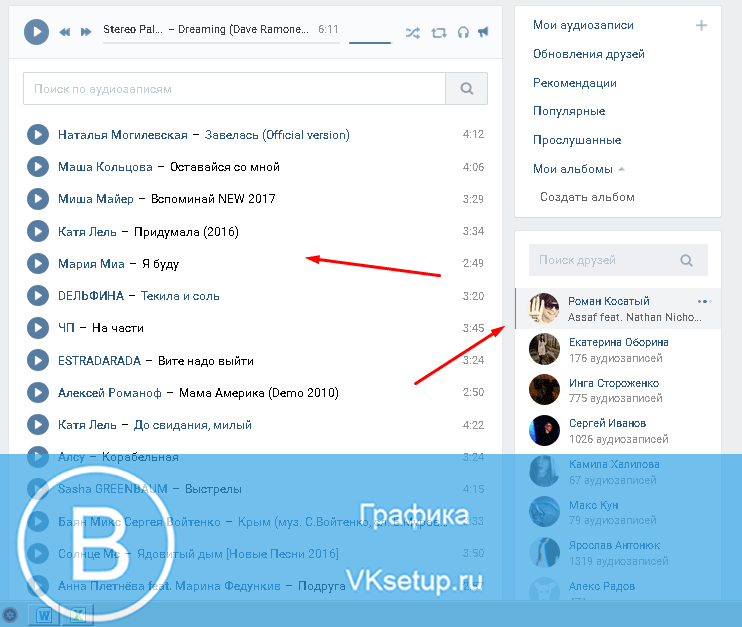 Для этого достаточно
коснуться значка плюсика, расположенного справа.
Трек тут же вернется на исходную позицию. Таким способом
возможно удалять все записи, которые вам уже надоели.
Почистить весь плейлист за раз возможно благодаря
специальной программе ВК ОПТ.
Для этого достаточно
коснуться значка плюсика, расположенного справа.
Трек тут же вернется на исходную позицию. Таким способом
возможно удалять все записи, которые вам уже надоели.
Почистить весь плейлист за раз возможно благодаря
специальной программе ВК ОПТ.Этот софт разработан
специально для того, что юзеры могли оперативно
избавляться от старых аудио, незаметно читать послания
от других, а также смотреть видеоролики без автоматического
последующего воспроизведения. Для установки этого клиента
перейдите на ресурс
 Затем:
Затем:
- Перезагрузите страничку для завершения установки.
- Зайдите в аудио.
- Справа от себя вы заметите надпись «удалить…». Кликните по ней и осуществите процесс удаления. На экране появится форма, которая показывает, в каком темпе удаляются записи. После того, как они будут удалены, вы увидите перед собой абсолютно чистый плейлист.
Удалять записи так же просто и в обновленном дизайне ВК
Удалить записи, которые вы сохранили из ВК в андроид, получиться через КЭШ. Для этого достаточно зайти в раздел аудио. В правом углу сверху отыскать знак 3 серых точек. Коснувшись этой области важно выбрать пункт удаления. Если такой способ не работает, тогда попробуйте воспользоваться методом стирания музыки через ПК. Это значительно может облегчить процесс.
Удалять же треки не из КЭШа, а просто через
приложение ВК на андроиде не получится. На данный
момент такая функция не предусмотрена. Однако возможно
удалить видеоролики, которые вас не устраивают.
Или которые вы загрузили ранее. Чтобы сделать
это, войдите в альбом с видео. Сверху коснитесь
кнопки изменения. Рядом с каждым роликом
вы заметите красную клавишу, которая позволяет
удалять ненужное. Коснитесь ее и вы избавитесь от видео.
Для стирания музыки с андроид не стоит искать
сомнительные приложения, поскольку, это может
навредить вашему гаджету. Если, наоборот вы услышали
красивую песню, на стене
Однако возможно
удалить видеоролики, которые вас не устраивают.
Или которые вы загрузили ранее. Чтобы сделать
это, войдите в альбом с видео. Сверху коснитесь
кнопки изменения. Рядом с каждым роликом
вы заметите красную клавишу, которая позволяет
удалять ненужное. Коснитесь ее и вы избавитесь от видео.
Для стирания музыки с андроид не стоит искать
сомнительные приложения, поскольку, это может
навредить вашему гаджету. Если, наоборот вы услышали
красивую песню, на стене
Как удалить сохраненные аудиозаписи Вконтакте
Удалить сохраненные аудиозаписи ВК возможно только со своего ПК. На айфоне или же андроиде такая функция не предусмотрена.
Способом, который был приведен выше,
вы можете удалять столько записей, сколько вам необходимо. Другие методы удаления не являются действенными для ВК.
Если по неясной причине запись не удаляется, лучше всего
обратиться в
Другие методы удаления не являются действенными для ВК.
Если по неясной причине запись не удаляется, лучше всего
обратиться в
Как удалить всю свою музыку из Apple Music
- Вы можете легко удалить всю загруженную музыку из Apple Music, если вы больше не слушаете ее или она занимает слишком много места на вашем iPhone.
- Чтобы удалить всю загруженную музыкальную библиотеку или отдельные песни, альбомы или исполнителей, вы можете перейти в приложение «Настройки» на своем iPhone.
- Это отличается от удаления элементов непосредственно в приложении Apple Music и позволяет удалять большие объемы данных, чтобы сэкономить место на вашем устройстве.
- Посетите домашнюю страницу Business Insider, чтобы узнать больше.
Удалить загруженную музыку, которую вы больше не слушаете, в Apple Music очень просто — независимо от того, делаете ли вы это сразу или удаляете их по одной песне.
Чтобы удалить весь загруженный контент Apple Music, вам потребуется открыть вкладку «Музыка» в приложении «Настройки». После выбора «Загруженная музыка» вы можете отредактировать список и удалить все свои песни или только отдельных исполнителей, песни или альбомы.
После удаления загруженных песен они больше не будут отображаться в вашей медиатеке. Пока у вас есть подписка на Apple Music, вы можете повторно загрузить эти элементы в любое время.
Также важно отметить, что этот процесс отличается от удаления отдельной песни, исполнителя или альбома в приложении Apple Music.
Вот как это сделать.
Ознакомьтесь с продуктами, упомянутыми в этой статье:
iPhone 11 (от 699,99 долларов США в Best Buy)
Как удалить всю загруженную музыку из Apple Music1. Откройте приложение «Настройки» на своем iPhone .
2. Прокрутите вниз и коснитесь вкладки «Музыка».
Откройте вкладку «Музыка». Марисса Перино/Business Insider
Марисса Перино/Business Insider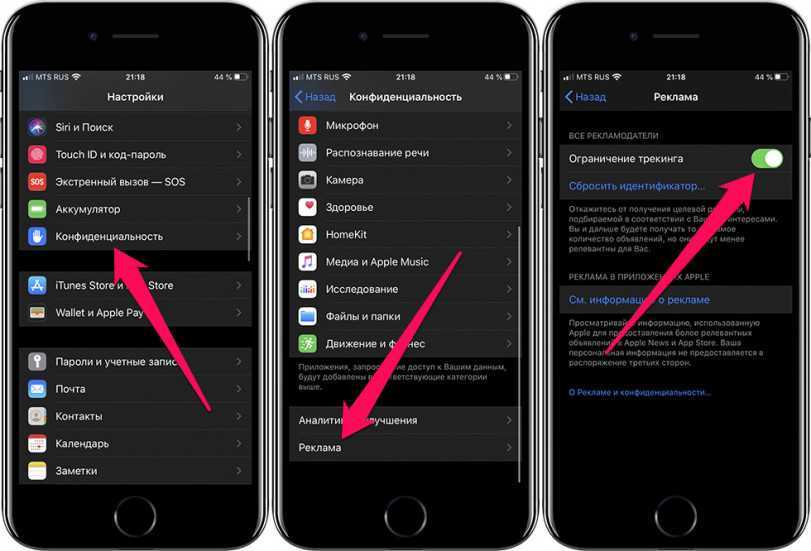 Марисса Перино/Business Insider
Марисса Перино/Business Insider5. Коснитесь красного знака минус (-) рядом с «Все песни», чтобы удалить всю загруженную музыку. Затем нажмите «Удалить».
Вы также можете удалить отдельного исполнителя, альбом или песню на той же странице настроек. Нажав на исполнителя, вы увидите его альбомы и песни, которые вы загрузили.
Нажав на исполнителя, вы увидите его альбомы и песни, которые вы загрузили.
1. На странице «Загруженная музыка» нажмите кнопку «Изменить» в правом верхнем углу, а затем нажмите красный знак минуса (-) рядом с исполнителем, которого хотите удалить, а затем нажмите «Удалить». .»
Удалить исполнителя. Марисса Перино/Business Insider 2. В разделе «Загруженная музыка» нажмите на имя исполнителя, чтобы отобразить загруженные вами альбомы. Нажмите кнопку «Изменить» в правом верхнем углу, а затем нажмите красный знак минуса (-) рядом с альбомом, который вы хотите удалить, а затем нажмите «Удалить».
3. Нажмите на исполнителя, затем на альбом, а затем на кнопку «Редактировать» в правом верхнем углу. Коснитесь красного знака минус (-) рядом с песней, которую вы хотите удалить, а затем «Удалить».
Что делать, если ваша музыка не загружается в Apple Music на iPhone или iPad
Как удалить песни из Apple Music на компьютере или мобильном телефоне
Как удалить список воспроизведения в Apple Music на компьютере или мобильном телефоне в 3 простых шага
Как поделиться плейлистом Apple Music на компьютере или мобильном устройстве
Как подписаться на людей в Apple Music и настроить для этого свой профиль
Марисса Перино
Марисса Перино — бывший стажер редактора, освещающая образ жизни руководителей. Ранее она работала в Cold Lips в Лондоне и Creative Nonfiction в Питтсбурге. Она изучала журналистику и коммуникации в Университете Питтсбурга, а также писательское мастерство. Найдите ее в Твиттере: @mlperino.
Ранее она работала в Cold Lips в Лондоне и Creative Nonfiction в Питтсбурге. Она изучала журналистику и коммуникации в Университете Питтсбурга, а также писательское мастерство. Найдите ее в Твиттере: @mlperino.
ПодробнееПодробнее
Insider Inc. получает комиссию, когда вы покупаете по нашим ссылкам.
Как удалить музыку с iPhone, iTunes и iCloud
* Этот пост является частью информационного бюллетеня iPhone Life «Совет дня». Зарегистрироваться. *
Как только вы научитесь удалять музыку с вашего iPhone, этот процесс вернется к вам, как езда на велосипеде. Когда пользователи удаляют музыку с iPhone, у них также часто возникают вопросы о том, удаляют ли они песни из iCloud или iTunes. Я собираюсь сделать удаление музыки с вашего iPhone максимально простым, с советами для тех, кто использует Apple Music, и для тех, кто этого не делает. Если у вас есть Apple Music, также полезно знать разницу между удалением песни с вашего iPhone и удалением песни из музыкальной библиотеки iCloud или iTunes. Может наступить случай, когда вы захотите удалить всю музыку с вашего iPhone. Или, может быть, вы хотите отменить загрузку песен в Apple Music, чтобы освободить место, не удаляя музыку из своей коллекции музыкальной библиотеки iCloud. Есть несколько разных сценариев, которые я хочу рассказать вам; вот как удалить музыку с вашего iPhone, iTunes и iCloud.
Может наступить случай, когда вы захотите удалить всю музыку с вашего iPhone. Или, может быть, вы хотите отменить загрузку песен в Apple Music, чтобы освободить место, не удаляя музыку из своей коллекции музыкальной библиотеки iCloud. Есть несколько разных сценариев, которые я хочу рассказать вам; вот как удалить музыку с вашего iPhone, iTunes и iCloud.
Связано: Как сделать всю свою музыку доступной в автономном режиме в Apple Music
Когда дело доходит до удаления музыки с iPhone, лучше иметь конкретное представление о том, какие песни вы хотите стереть и откуда: iPhone , iTunes или iCloud. Кроме того, если вы пытаетесь удалить всю музыку со своего iPhone, но не хотите возиться со своей музыкальной коллекцией iTunes или iCloud, наш совет по этому поводу сэкономит огромное количество времени. Во-первых, я отвечу на вопрос: «Если я удалю музыку с моего iPhone, она останется в iTunes? iCloud?» Таким образом, вы знаете, хотите ли вы удалить музыку с вашего iPhone или просто удалить загрузки, чтобы освободить место на диске. И независимо от того, подписаны вы на Apple Music или нет, это важный фактор при удалении музыки, поэтому я разбил его на две группы: пользователи Apple Music или iTunes Match и пользователи, не принадлежащие Apple Music.
И независимо от того, подписаны вы на Apple Music или нет, это важный фактор при удалении музыки, поэтому я разбил его на две группы: пользователи Apple Music или iTunes Match и пользователи, не принадлежащие Apple Music.
Содержание:
Как удалить музыку с iPhone
Как удалить песни из Apple Music
Как удалить песни из iTunes (Mac или ПК)
Как удалить ВСЮ музыку с iPhone или iPad
Если я удалю музыку с iPhone, останется ли она в iTunes? iCloud? Пользователи Apple Music и iTunes Match:Подписчики Apple Music и iTunes Match имеют доступ к музыкальной библиотеке iCloud. Когда вы загружаете песню из облака на свое устройство, она загружается локально, что позволяет вам слушать ее в автономном режиме.
- Когда вы удаляете песню с вашего iPhone, вы можете либо удалить загрузку, либо удалить загрузку песни. Вот важная часть:
- Если вы удалите загрузку, песня больше не будет доступна в автономном режиме, но она останется в вашей музыкальной библиотеке iCloud.
 Песня также по-прежнему будет доступна на всех ваших устройствах, подключенных к iCloud, для онлайн-прослушивания, будь то по Wi-Fi или по сотовой сети. Это означает, что песня также доступна через iTunes. НО ,
Песня также по-прежнему будет доступна на всех ваших устройствах, подключенных к iCloud, для онлайн-прослушивания, будь то по Wi-Fi или по сотовой сети. Это означает, что песня также доступна через iTunes. НО , - Если вы удаляете песню из своей музыкальной библиотеки, вы удаляете ее из своей коллекции, что означает, что вы удаляете ее из своей музыкальной библиотеки iCloud. Он не будет доступен ни на одном из ваших устройств. Это означает, что песня также исчезла из iTunes.
- Все песни, которые вы синхронизируете с iTunes, хранятся локально на вашем устройстве.
- Когда вы удаляете песню со своего iPhone, вы удаляете ее со всех своих устройств.
- Тем не менее, песня, которую вы удаляете со своего iPhone, по-прежнему будет доступна в вашей медиатеке iTunes или через ваши покупки в iTunes.
Если вы подписаны на Apple Music, этот совет удалит песню не только с вашего iPhone, но и из вашей музыкальной библиотеки iCloud и, следовательно, со всех ваших устройств. Пользователи, не являющиеся пользователями Apple Music, будут использовать эту часть для удаления музыки со своего iPhone и всех других устройств, подключенных к тому же Apple ID. Вот как удалить песни с вашего iPhone:
Пользователи, не являющиеся пользователями Apple Music, будут использовать эту часть для удаления музыки со своего iPhone и всех других устройств, подключенных к тому же Apple ID. Вот как удалить песни с вашего iPhone:
- Откройте приложение «Музыка» и найдите песню или альбом, который хотите удалить.
- Если у вас есть 3D Touch, Peek & Pop песня или альбом, чтобы вызвать ваши варианты.
- Если у вас нет 3D Touch, нажмите и удерживайте песню, чтобы открыть меню.
Пользователи Apple Music:
- Выберите Удалить… из списка.
- Нажмите «Удалить из библиотеки». Удаление песни из вашей библиотеки также приведет к удалению загрузки.
- Вы можете вернуть песню в любое время, выполнив поиск в Apple Music и повторно добавив ее в свою медиатеку.
Пользователи, не принадлежащие Apple Music:
- Нажмите «Удалить из библиотеки».
- Это удалит ее из iTunes, но если это песня, которую вы приобрели в iTunes Store, вы можете повторно загрузить ее, посетив магазин iTunes и восстановив покупку песни.

- Если это ваша собственная песня (загруженная не из iTunes Store), она по-прежнему будет доступна в iTunes на вашем компьютере.
Если вам нужно удалить всю музыку или много музыки с вашего iPhone, используйте эту часть статьи, чтобы легко сделать это в настройках.
Как удалить песни из Apple MusicЭтот раздел относится только к пользователям Apple Music; это позволяет вам просто удалить загрузку песни на вашем iPhone. Это лучшее из обоих миров, потому что песня останется в вашей музыкальной библиотеке iCloud, но не займет места на вашем iPhone. Чтобы удалить музыку с вашего iPhone, но не из музыкальной библиотеки iCloud:
- Откройте приложение «Музыка» и найдите песню, загрузку которой вы хотите удалить.
- Если у вас есть 3D Touch, Peek & Pop песня или альбом, чтобы вызвать ваши варианты.
- Если у вас нет 3D Touch, нажмите и удерживайте песню, чтобы открыть меню.
- Выберите Удалить.
 .. из списка.
.. из списка. - Выберите Удалить загрузки.
Если у вас все еще есть музыка (например, у вас есть файлы на вашем компьютере, импортированные в iTunes для использования на вашем устройстве), вы можете использовать этот совет, чтобы удалить указанную музыку навсегда.
- Если это музыка, которую вы приобрели в iTunes, вы можете удалить ее и по-прежнему иметь возможность загрузить ее позже, восстановив свои покупки.
- Если это песня Apple Music, она является частью вашей музыкальной библиотеки iCloud и будет удалена из указанной библиотеки.
- Но если это песня, которую вы импортировали с компакт-диска или скачали из другого места в Интернете, то вы действительно можете удалить эту песню и ее файл с жесткого диска вашего компьютера.
- Откройте iTunes на своем Mac или ПК. В этом случае не имеет значения, что у вас есть — после загрузки программное обеспечение будет примерно одинаковым как на Mac, так и на ПК.

- Найдите песню, которую хотите удалить. (* обратите внимание, что вы также можете выбрать несколько песен для удаления).
- Щелкните правой кнопкой мыши по песне.
- Щелкните Удалить.
Программа спросит, хотите ли вы сохранить файл на своем компьютере или удалить его. Если вы сохраните файл, вы всегда сможете передумать и импортировать песню в iTunes позже. Если вы удалите файл, он будет перемещен в корзину вашего компьютера.
Связано: Как оптимизировать хранилище музыки на iPhone
Как удалить ВСЮ музыку с iPhone или iPadмузыкальную коллекцию в приложении «Настройки», чтобы легко массово удалять песни. Это, вероятно, самый быстрый способ удалить музыку с вашего iPhone.
- Если вы являетесь подписчиком Apple Music, это хороший вариант для удаления всей вашей музыки, потому что вы можете удалять только загрузки, а это означает, что удаление песен из «Музыки» в настройках не повлияет на вашу коллекцию музыкальной библиотеки iCloud.

- Если вы не являетесь подписчиком Apple Music, вы можете использовать этот совет, чтобы легко удалить музыку с вашего iPhone.
- Откройте приложение «Настройки» на iPhone.
- Коснитесь музыки.
- В разделе «Загрузки» выбрана «Загруженная музыка».
- Нажмите «Изменить» в правом верхнем углу.
- Чтобы удалить ВСЮ музыку с вашего iPhone, коснитесь красного круга рядом с надписью «Все песни». Выберите Удалить.
- Чтобы выборочно удалить музыку, коснитесь красного круга рядом с музыкой любого исполнителя, которую вы хотите удалить. Коснитесь «Удалить».
Когда вы закончите удаление музыки с вашего iPhone или iPad, нажмите «Готово».
Если вы хотите очистить свое устройство в целом, вы также можете рассмотреть возможность удаления приложений с вашего iPhone и iPad. Теперь вы можете задаться вопросом: воспроизводит ли Apple Music на Alexa?
Верхнее изображение предоставлено Yeamake / Shutterstock.


 Песня также по-прежнему будет доступна на всех ваших устройствах, подключенных к iCloud, для онлайн-прослушивания, будь то по Wi-Fi или по сотовой сети. Это означает, что песня также доступна через iTunes. НО ,
Песня также по-прежнему будет доступна на всех ваших устройствах, подключенных к iCloud, для онлайн-прослушивания, будь то по Wi-Fi или по сотовой сети. Это означает, что песня также доступна через iTunes. НО ,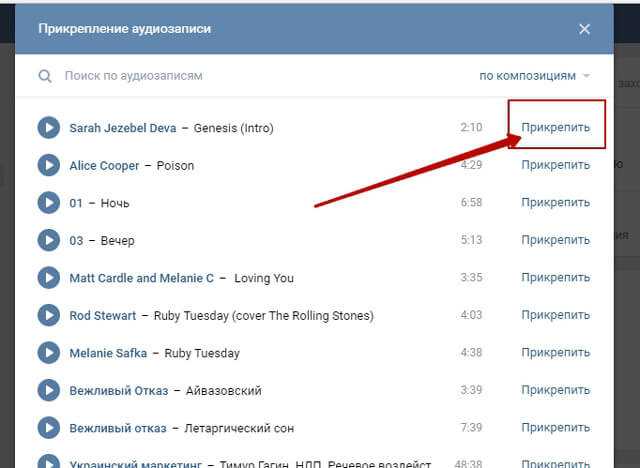
 .. из списка.
.. из списка.
